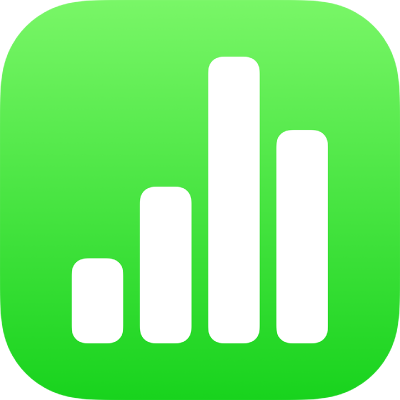
iPhoneのNumbersで共有スプレッドシートの設定を変更する
ほかのユーザと共有されているスプレッドシートのオーナーであるか、オーナーから参加者を追加する権限が付与されている場合は、アクセス権の設定をいつでも表示または変更できます。
スプレッドシートへのアクセスが「参加依頼した人」に設定されている場合は、参加者ごとにアクセス権を変えることもできます。
アクセス権を表示する
以下のいずれかを実行します:
スプレッドシートが開いている場合:
 をタップします。
をタップします。スプレッドシートが閉じられている場合: スプレッドシートマネージャまたはファイルAppで、iCloud Driveの「Numbers」フォルダを開き、右上隅の「選択」をタップし、スプレッドシートをタップして(チェックマークが表示されます)、画面下部にある
 をタップしてから、「人を表示」をタップします。
をタップしてから、「人を表示」をタップします。
参加者リストが表示されます。参加者は、名前の下に「閲覧のみ」と表示されていない限り、スプレッドシートを編集できます。
自分がオーナーの場合は、「共有オプション」をタップすると、アクセスとアクセス権の設定の概要を確認できます。
特定の参加者のアクセス権を確認するには、その人の名前をタップします。
全員のアクセス設定を変更する
スプレッドシートのオーナーであるか、オーナーから参加者を追加する権限が付与されている場合は、アクセス設定をいつでも変更できます。この変更は、スプレッドシートで共同制作している人全員に影響します。設定変更の結果は以下のようになります:
「参加依頼した人」から「リンクを知っている人はだれでも」に変更: もともと参加依頼した人に加えて、リンクを知っている人も書類を開くことができるようになります。参加者は、リンクの送信に使用したメールアドレスまたは電話番号でサインインする必要はありません。
「リンクを知っている人はだれでも」から「参加依頼した人」に変更: 元のリンクは、全員に対して機能しなくなります。あなたからの参加依頼を受け取り、Apple IDでサインインした人のみが、書類にアクセスすることができます。
以下のいずれかを実行します:
スプレッドシートが開いている場合:
 をタップします。
をタップします。スプレッドシートが閉じられている場合: スプレッドシートマネージャまたはファイルAppで、iCloud Driveの「Numbers」フォルダを開き、右上隅の「選択」をタップし、書類をタップして(チェックマークが表示されます)、画面下部にある
 をタップしてから、「人を表示」をタップします。
をタップしてから、「人を表示」をタップします。
「共有オプション」をタップし、アクセス設定をタップします。
設定を変更したときにスプレッドシートを開いていた参加者には通知が表示されます。変更によってスプレッドシートにアクセスできなくなる参加者の画面では、スプレッドシートがただちに閉じます。引き続きアクセスできる場合は、通知を閉じると新しい設定が有効になります。
全員のアクセス権を変更する
アクセスが「参加依頼した人」に設定されている共有スプレッドシートのオーナーであるか、オーナーからほかのユーザに参加依頼する権限が付与されている場合は、全員のアクセス権を素早く変更できます。
以下のいずれかを実行します:
スプレッドシートが開いている場合:
 をタップします。
をタップします。スプレッドシートが閉じられている場合: スプレッドシートマネージャまたはファイルAppで、iCloud Driveの「Numbers」フォルダを開き、右上隅の「選択」をタップし、スプレッドシートをタップして(チェックマークが表示されます)、画面下部にある
 をタップしてから、「人を表示」をタップします。
をタップしてから、「人を表示」をタップします。
「共有オプション」をタップし、アクセス権設定をタップします。
アクセス権を変更したときにスプレッドシートを開いていた参加者には通知が表示されます。通知を閉じると新しい設定が有効になります。
特定の参加者のアクセス権を変更/削除する
アクセスが「参加依頼した人」に設定されている共有スプレッドシートのオーナーであるか、オーナーから参加者を追加する権限が付与されている場合は、特定の参加者のアクセス権を変更できます。この変更は、ほかの参加者のアクセス権には影響しません。スプレッドシートへのアクセスを取り消すこともできます。
注記: スプレッドシートに参加者を追加する権限が付与されている参加者は、オーナーの権限またはアクセス権を変更することはできません。
以下のいずれかを実行します:
スプレッドシートが開いている場合:
 をタップします。
をタップします。スプレッドシートが閉じられている場合: スプレッドシートマネージャまたはファイルAppで、iCloud Driveの「Numbers」フォルダを開き、右上隅の「選択」をタップし、スプレッドシートをタップして(チェックマークが表示されます)、画面下部にある
 をタップしてから、「人を表示」をタップします。
をタップしてから、「人を表示」をタップします。
目的の人の名前をタップし、オプションをタップします。
アクセス権を変更したときにその参加者がスプレッドシートを開いていた場合は、通知が表示されます。新しい設定は、通知が閉じられたときに有効になります。
「アクセス権を削除」を選択した場合は、スプレッドシートを閉じるかiCloud Driveから削除するかを尋ねられます。その参加者がスプレッドシートで行った編集内容は保持されます。